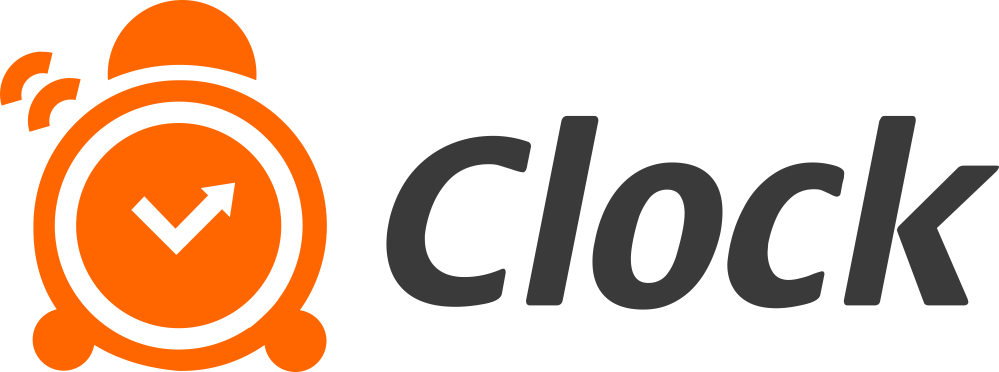ККМ. Настройка, тестирование и эксплуатация
Ниже вы можете найти информацию по настройке, тестированию и эксплуатации ККМ.
Первый этап. Настройка KKMServer
На этом этапе может понадобиться работа системного администратора.
1) Скачиваете ПО:
https://kkmserver.ru/Donload/Setup_KkmServer.exe
2) Устанавливаете и запускаете ПО
3) Переходите по ссылке localhost:5893/Settings или нажимаете "Настройки" в окне программы kkm web-server.
4) Добавляете ваше оборудование в разделе "Настройка оборудования" или по ссылке localhost:5893/UnitSettings
5) Тестируете ваше оборудование в разделе "Тест оборудования" или по ссылке localhost:5893/UnitTest
Примечание
Рекомендуется установить следующий тип запуска KKMServer: "Автозапуск: 'Свернутое в Трей'".

Проделать это необходимо для каждого компьютера, к которому будет подключено кассовое оборудование.
Если в процессе настройки возникнут вопросы, пожалуйста, ознакомьтесь со страницей поддержки:
https://kkmserver.ru/WiKi
Если после внимательного прочтения вопросы останутся, пожалуйста, напишите нам.
Второй этап. Настройка админки и KKMServer
Создание и настройка Рабочих мест, Касс, Операторов в админке и добавление рабочих мест в KKMServer. Рекомендуется делать в порядке, обозначенном ниже.
- Рабочее место. Создание и настройка
- Касса. Создание и настройка
- Оператор ККМ. Создание и настройка
- KKMServer. Настройка
Третий этап. Тестирование
Первый этап тестирования
Протестировать связь между ККМ на вашем компьютере и промежуточном сервере. Вот как это сделать:
1) Перейдите на страницу с операторами в админке *.wintech24.ru. Для этого в боковом меню выберите "ККМ" - "Операторы".
2) Рядом с нужным оператором нажмите кнопку "Перейти". Откроется страница оператора.
3) Нажмите кнопку "Открыть смену".
После этого на фискальном регистраторе должен появиться чек об открытии смены или об ошибке, если смена ранее была открыта.
Второй этап тестирования
Протестировать связь между ККМ на вашем компьютере и Clock PMS+. Вот как это сделать:
1) Зайдите в Clock PMS+.
2) Перейдите в Боковое меню "Прочие функции" - "Фолио для не-резидентов"
3) Здесь создайте фолио.
4) Добавьте в него начисление на рубль и платеж (тип платежа - наличные) на рубль.
5) Нажмите кнопку "Печать чека"
6) При необходимости авторизуйтесь под нужным Оператором.
7) Нажмите "Фискализировать".
После этого должен выйти чек на 1 рубль с типом операции "приход", то есть чек прихода. Таким образом вы протестируете фискальный регистратор.
Тоже самое проделайте и для отрицательных начислений и оплат, чтобы протестировать возврат прихода.
Обращаем ваше внимание, что сумма на втором этапе уйдет в ОФД. Именно поэтому делается начисление/оплата на 1 рубль и делается приход/возврат прихода.
Если в KKMServer подключен и настроен эквайринговый терминал:
Повторите второй этап, но вместе типа платежа "Наличные" выберите "Карта". Таким образом вы протестируете эквайринговый терминал на тип операции - приход.
Тоже самое проделайте и для отрицательных начислений и оплат, чтобы протестировать возврат прихода.
Обращаем ваше внимание, что сумма на втором этапе уйдет в ОФД. Именно поэтому делается начисление/оплата на 1 рубль и делается приход/возврат прихода.
Пожалуйста, напишите нам (support@clocksoftware.ru), если будут вопросы с указанием на каком этапе ошибка и видео того, что вы делаете.
Также, пожалуйста, напишите в случае успешного тестирования.
Четвертый этап. Эксплуатация
Инструкцию по эксплуатации фискализации вы можете найти здесь.